Chvíľu späť sme sa zaoberali dávkovým odpovedaním pre Gmail, aRozšírenie prehliadača Chrome, ktoré vám umožňuje odpovedať na viac e-mailov v doručenej pošte Gmail súčasne. Jediným problémom, ktorý sme mali s rozšírením, bolo to, že na vybrané správy odpovedal jediným e-mailom. To viedlo k vytvoreniu samostatného vlákna pre skupinu e-mailov. Nebolo to zlé riešenie, ale bolo to iba priechodné. zísť GmailWiz, rozšírenie Chrome, ktoré vám umožní nastaviť štyrisprávy s rýchlou odpoveďou, ktoré môžete poslať ako odpoveď na akýkoľvek e-mail kliknutím na tlačidlo. Všetky tlačidlá sú integrované s rozhraním Gmail a dobre s nimi sedí. Každému tlačidlu je priradený vlastný význam: Páči sa mi to, TL; DR (Príliš dlho; nečítal), Mám to a pojďme diskutovať. Rozšírenie poskytuje svoje vlastné správy s odpoveďami, ale môžete si každú z nich prispôsobiť.
Po inštalácii prejdite na predvoľby služby GmailWiznastavte si to podľa svojich predstáv. V predvolenom nastavení je povolené iba tlačidlo Páči sa mi. Možnosti je možné otvoriť tradičným spôsobom (na stránke Rozšírenia prehliadača Chrome) alebo stlačením magického prútika sa rozšírenie pridá vedľa tlačidla „V novom okne“ v Gmaile. Tieto tlačidlá sa zobrazia iba vtedy, keď si prezeráte vlákno správy alebo jednu správu, a nie v doručenej pošte.
Skontrolujte všetky tlačidlá, ktoré chcete vidieťRozhranie Gmailu, v prípade potreby prispôsobte správu a vyberte jednu z možností „Odpovedať na“ (odosielateľ, všetko). Tieto možnosti sú dôležité v prípadoch, keď ste dostali e-mail s niekoľkými e-mailovými adresami. Môžete sa rozhodnúť odpovedať jednému odosielateľovi alebo všetkým v e-maile. Uložte zmeny a vráťte sa na kartu Gmail.

Vyberte vlákno správy a mali by ste vidieť všetkymožnosti, ktoré ste povolili v možnostiach služby GmailWiz vedľa tlačidla odpovede. Kliknite na tlačidlo a zašle vám zaznamenanú odpoveď na tento e-mail. Je to jednoduchšie ako použitie šablóny a na vykonanie kliknutia nie je potrebné viac ako jedno kliknutie.
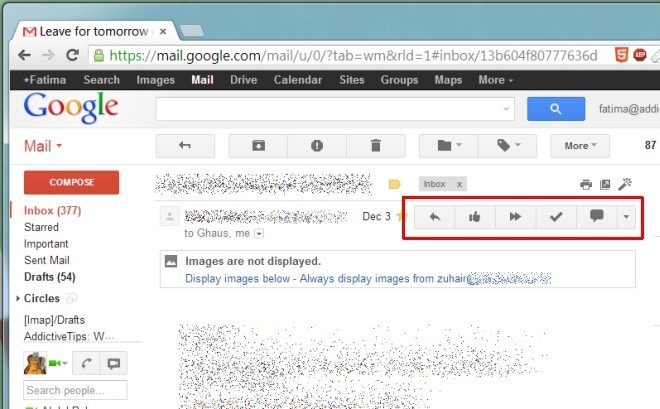
Správa, ktorú priradíte každému tlačidlu, nemusí byťzodpovedajú jej symbolu, ale pomôžu vám spomenúť si, čo sa má s každým tlačidlom robiť. Tlačidlo Like sa napríklad dá použiť na schválenie žiadostí o vymenovanie, na RSVP na zasadnutia alebo na schválenie projektov a návrhov. Pomocou tlačidla TL; DR môžete požiadať svojho odosielateľa, aby napísal stručný e-mail, ktorý je ľahšie čitateľný a zrozumiteľnejší, čím vyjadruje nedostatok času.
Tlačidlo Got It môže mať podobné použitietlačidla Páči sa mi; Môže sa použiť na potvrdenie, že ste si prečítali a potvrdili e-mail, aby ste niekoho informovali o tom, že na danej úlohe pracujete, alebo na to, aby ste im jednoducho oznámili, že je úloha na konci dokončená. Tlačidlo Lets Discuss sa dá použiť na to, aby ste ľuďom povedali, že musíte prediskutovať daný projekt / úlohu alebo naznačiť, že sa niečo na vašom konci diskutuje / zvažuje a po dokončení sa k nim vrátite.
Počet použití na tento účel je neobmedzený, pretožemáte slobodu stanovovať svoje vlastné odpovede. Ak neznášate povinné odpovede na prijaté e-maily, riešením je služba GmailWiz. Rýchle odpovede fungujú rovnako ako bežné odpovede a zobrazujú sa v vláknach popri iných e-mailoch. Nie je tu nič kritizovať; rozšírenie predstavuje vynikajúcu implementáciu jeho koncepcie.
Nainštalujte si GmailWiz pre prehliadač Chrome













Komentáre